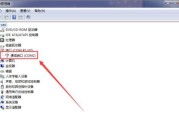当您购买了一台祥云台式电脑,了解其配置参数对进行后续的性能评估和使用优化至关重要。本文将详细介绍如何查看祥云台式电脑的配置参数,并提供一些实用的技巧和常见问题解答,帮助您全方位了解手中的设备。
如何查看祥云台式电脑配置参数
1.通过系统信息查看基本配置
打开电脑,按下Windows键+R打开运行窗口,输入“msinfo32”并回车。在打开的系统信息窗口中,您可以查看硬件资源、组件以及软件环境等方面的基本信息,包括处理器类型、内存大小、系统类型等。
2.鼠标右键点击“此电脑”图标
在桌面空白处,鼠标右键点击“此电脑”,选择“属性”,这将显示您的操作系统版本和系统类型。在“设备管理器”中,您可以查看到安装的硬件设备详情,如显示适配器、处理器、磁盘驱动器等。
3.使用第三方软件
有许多第三方的软件可以详细地查看电脑的配置信息,如CPU-Z、GPU-Z、HWMonitor等。这些工具可以提供比系统自带信息更详尽的硬件细节,例如处理器的详细规格、显卡的详细信息、温度监控、电压监控等。
4.查看物理标签或文档
如果电脑附带了硬件手册或保修卡,通常会列出一些基本的配置信息。许多台式机的机箱后部或底座上会贴有包含配置信息的标签。
5.BIOS设置
重启电脑并按下特定的键(通常是F2、Del或Esc)进入BIOS设置。在BIOS界面,您可以查看到包括处理器、内存、主板等在内的详细配置信息。

常见问题与实用技巧
Q:查看配置参数有什么用途?
A:查看配置参数有助于您了解电脑的性能瓶颈,便于进行软件的兼容性检查、系统升级规划以及故障排查。
Q:如何根据配置选择游戏或软件?
A:了解配置参数后,您可以根据处理器、显卡和内存等硬件的性能来判断哪些游戏或软件可以在您的电脑上流畅运行。
Q:如果发现配置不符合预期怎么办?
A:如果硬件配置不符合您的需求,可以考虑升级硬件,如增加内存、更换更高性能的CPU或显卡等。在升级前请确保新硬件与现有系统兼容。

深度指导:使用CPU-Z和GPU-Z查看详细信息
CPU-Z
1.下载并安装CPU-Z。
2.打开CPU-Z,点击CPU标签页,显示处理器的相关信息,包含核心数量、型号、核心速度等。
3.转到“内存”标签页可以查看内存频率、时序等。
4.“主板”标签页提供了主板芯片组、BIOS版本等信息。
5.“SPD”标签页可以查看每个内存插槽的详细信息。
GPU-Z
1.下载并安装GPU-Z。
2.打开GPU-Z后,软件会显示显卡的详细规格,包含型号、显存大小、核心频率等。
3.在“传感器”标签页,可以查看显卡的温度、风扇转速和使用率等信息。
4.“帧率”标签页允许用户测试和记录帧率,适用于进行游戏性能测试。

结语
综合以上,您可以通过多种方式查看祥云台式电脑的配置参数,进而对电脑硬件有更深入的理解,为后续的使用和优化打下坚实的基础。希望本文的指导能帮助您轻松获取所需的配置信息,并解答了关于配置参数的一些常见疑问。如您对电脑配置参数还有其他问题,欢迎继续探索或咨询专业人士。
标签: #台式电脑